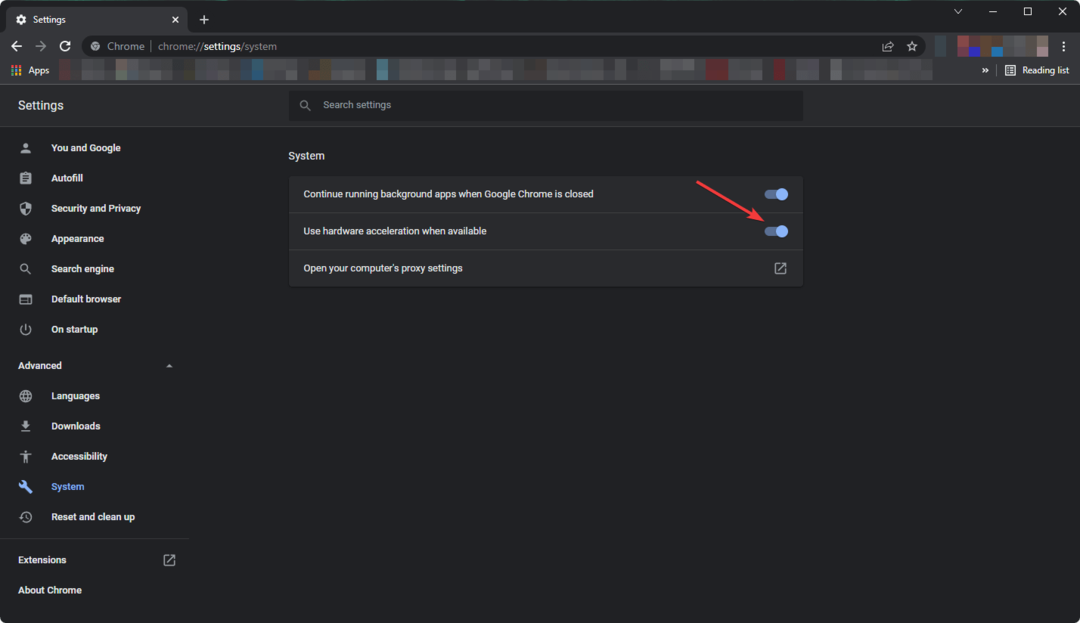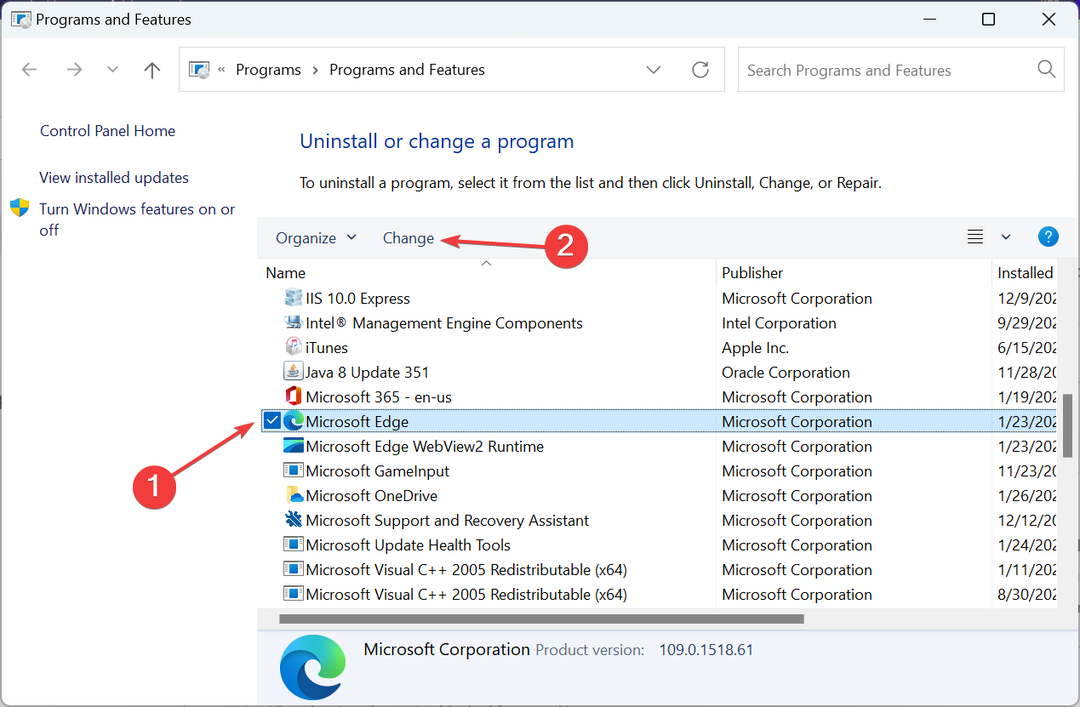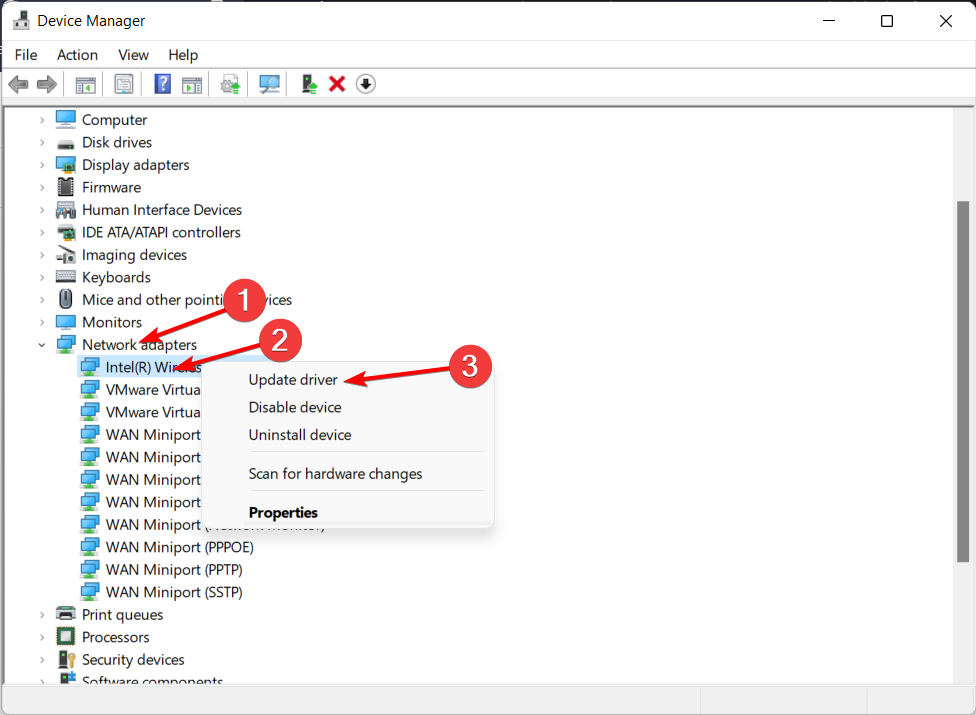- تستهلك هذه العملية الكثير من الذاكرة وتقوي وحدة المعالجة المركزية (CPU) بسبب تكوين VM المحفز.
- يمكنك التدخل في كل العملية باستخدام أمر بسيط لحل هذه المشكلة.
- قم بتجربة الأطفال والبرامج في الخلفية لتحسين إعدادات الكمبيوتر وتخصيص الذاكرة.
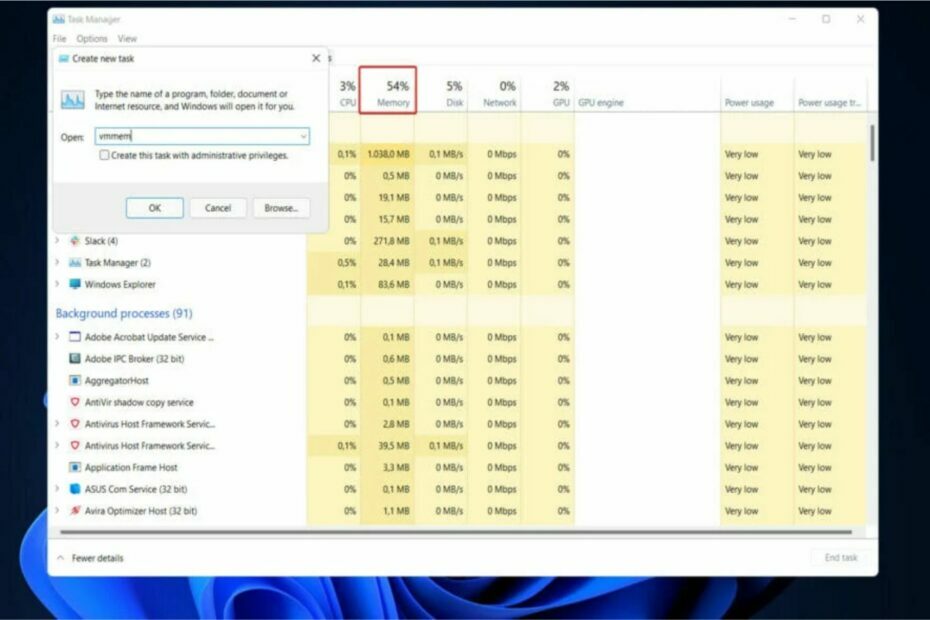
إذا تمكنت من العثور على زيادة في استخدام الذاكرة بسبب نظام التشغيل Windows 10، فيرجى الرجوع إلى وثائق نظام التشغيل Windows لنظام التشغيل Linux (WSL وWSL2).
إذا قمت بتوفير جهاز Linux افتراضي تم تكوينه في WSL2، فسيؤدي ذلك إلى استخدام زيادة كبيرة في ذاكرة الجزء Vmmem.
ما هو المعالج الذي تستخدمه في نظام التشغيل Windows 10 ولماذا تستخدم كل ذاكرتي؟
هناك بعض الأسباب التي تدفعك إلى استخدام الكثير من الذاكرة في نظامك وفي هذه المقالة لا ترى بعضًا منها.
- من الطبيعي أن يستهلك WSL الكثير من الذاكرة: تم رفع WSL بالكامل بنسبة 80% من الذاكرة المتوفرة. لقد تم التخلص من هذا بنسبة 50% في التكرارات الحالية لنظام Windows، حتى حجم كبير يبلغ 8 جيجابايت.
- قم بإجراء العديد من العمليات: Vmmem هو المسؤول عن عمليات الآلة الافتراضية وإدارة الذاكرة، حيث يجب عليك استخدام الكثير من الذاكرة. Hyper-V هي عملية أخرى للآلة الافتراضية تحتوي على كمية كبيرة من الذاكرة.
- تم تكوين الآلة الافتراضية بذاكرة كبيرة: عند تكوين جهاز افتراضي بكمية كبيرة من الذاكرة ووحدة المعالجة المركزية (CPU)، فإنه يوفر استخدام جميع الموارد المتاحة، مما يزيد من متطلبات العملية.
لقد تعلمت ذلك من خلال الوصول إلى حل هذه المشكلة من خلال الحلول المقترحة للمتابعة.
هل يمكنك تصحيح الاستخدام المرتفع لذاكرة Windows 10؟
قبل بدء عملية الإصلاح الفعالة، عليك معالجة بعض الأخطاء التي قد تمنع هذه المشكلة:
- جميع العمليات والتطبيق لا تكون مؤازرة.
- يمكنك التحكم في العمليات في إدارة المهام واستعراض أي عملية تزيد من 80% من وحدة المعالجة المركزية أو الذاكرة.
- تأمين نشر جميع التحديثات الجديدة لنظام Windows.
- قم بإزالة أي برامج ثالثة من أجل منع الشحن.
- تأكد من الحصول على ذاكرة وصول عشوائي (RAM) كبيرة لإنشاء جهاز افتراضي، واستعادة ذاكرة كبيرة للحفاظ على العمليات الأساسية على جهازك الفعلي.
إذا قمت بتنفيذ تحكم شامل في هذه التعديلات التمهيدية، فانظر إلى حل مشكلة استخدام ذاكرة Vmmem المرتفعة.
Riavvia WSL (نظام التشغيل Windows لنظام التشغيل Linux)
- إنانزيتوتو، ديفي aprire ايل موجه الأوامر premendo شبابيك + س ه ديجيتاندو كمد all'interno. بعد ذلك، قم أولاً بالنقر فوق هذا، ثم انقر باستخدام نبض الماوس والاختيار Esegui يأتي كمسؤول.

- يمكنك نسخها وإدراجها في الأمر التالي ثم إدخالها انفيو لمتابعة العملية:
wsl --shutdown
- إذا كان الأمر غير فعال، فهذا يعني أن الذوق أولي شبابيك + ه لكل avviare ملف اسبورا ثم قم بالتمرير التالي ثم قم بإنشاء الملف com.wslconfig:
C: Usersyour-username.wslconfig - يمكنك إضافة هذا الكود إلى الملف والحفظ:
[wsl2] guiApplications=false
- لا نهائية، قم بتصفح الكمبيوتر. يتضمن هذا ما تم تعديله، وليس من الضروري استخدام تطبيق واجهة المستخدم الرسومية لنظام التشغيل Linux دون حذفه بشكل صحيح.
هذا هو كل شيء! يجب أن يتم حل مشكلة الذاكرة المرتفعة في نظام التشغيل Windows 10 ويجب أن يتم إصلاحها بالكامل.
يعمل اتصال Vmmem-WSL الخاص بنظام التشغيل Windows 10 بشكل أساسي وهو عملية ثانية من الوظيفة. يعد نظام Windows لنظام التشغيل Linux بمثابة مستوى من التوافق يسمح لك بدمج Linux الثنائي بشكل طبيعي مع Windows.
يتم العمل مرة أخرى عند توفير أحد الارقام باستخدام ذاكرة Vmmem بعد تثبيت Docker.
إذا كنت قد بدأت في استخدام مدير المهام أثناء عصر WSL2 في تنفيذ نظام Windows، فلا داعي لزيارته عملية الاتصال تسمح لك بشغل جزء كبير من ذاكرة الوصول العشوائي (RAM) الخاصة بك وتشغيل جهازك بشكل أفضل ببطء com.solito.
في الوقت الذي يكون فيه WSL نشطًا، فإن هذه العملية تمثل فريدة من نوعها جميع الموارد المستخدمة من جهاز Linux الافتراضي. يستخدم Quindi WSL Vmmem.
Speriamo che questo articolo ti sia piaciuto. يجب أن تعرف ما لا تفكر فيه بتعليق على الجزء التالي.